
Obsah:
- Autor John Day [email protected].
- Public 2024-01-30 08:22.
- Naposledy změněno 2025-01-23 14:38.

Vítejte u mého prvního pokynu
Projekt, o který se s vámi chci dnes podělit, je bludiště Arduino, které se stalo kapesní konzolí stejně výkonnou jako Arduboy a podobné Arduino konzole. Díky odhalené hlavičce ICSP ji lze blýsknout u mých (nebo vašich) budoucích her.
Před několika měsíci jsem dostal nápad postavit bludiště na Arduinu, ale bez pevně zakódované sady bludišť. Mělo by být schopné generovat nové bludiště pro každou úroveň, kterou hrajete, takže už nikdy neuvidíte stejné bludiště:)
Kódovat to byla trochu výzva, protože Arduino má omezenou paměť RAM, a pak jsem našel několik příkladů, jak to lze provést pomocí jednoduchého algoritmu Bo-Taoshi.
Kód, který jsem použil jako výchozí bod, jsem převzal od SANUKI UDONA a jeho projektu JAK VYROBIT MAZE GENERÁTOR pomocí ATTINY13A
Krok 1: Prototypování Breadboardu


Mým výchozím bodem byl malý prkénko s pouze 4 tlačítky připojenými k pohybu bludištěm, ale později, když jsem se rozhodl, že by to měla být herní konzole, jsem přidal několik dalších tlačítek. Na větším prkénku vidíte 2 další tlačítka a později jsem přidal třetí, které bude použito jako tlačítko start/pauza/menu
Krok 2: Potřebné součásti
- Čip Arduino pro mini / Arduino Uno / Atmega328P
- 28kolíková zásuvka DIP (volitelně)
- Displej SSD1306 OLED
- Piezo reproduktor
- Tlačítka - 7 kusů
- Držáky knoflíkových baterií
- Přepnout spínač
- Dráty
- Prototyp desky plošných spojů (60x40 mm)
Krok 3: Zapojení / schéma Breadboardu
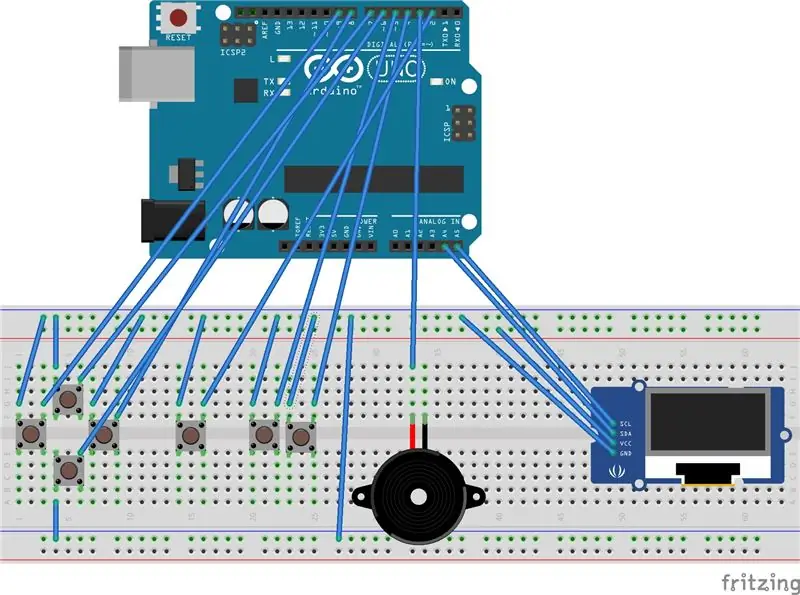
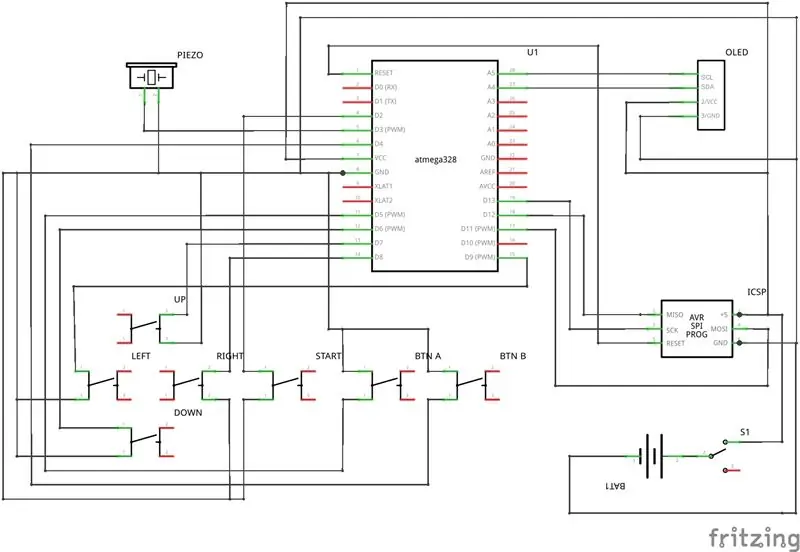
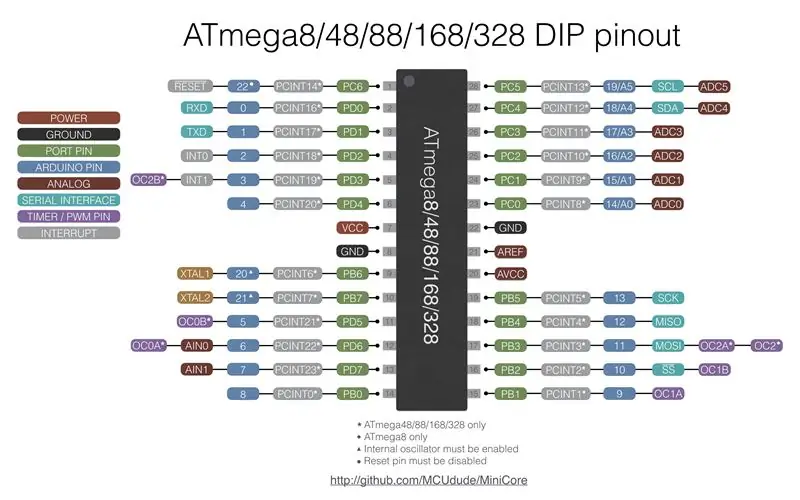
Propojení komponent podle schématu výše.
Tlačítka:
- Tlačítko NAHORU: Arduino pin 7
- Tlačítko DOLŮ: Arduino pin 6
- Tlačítko VLEVO: pin Arduino 9
- PRAVÉ tlačítko: Arduino pin 8
- Tlačítko A: pin Arduino 5
- Tlačítko B: Arduino pin 4
- Tlačítko START: Arduino pin 2
Obrazovka OLED SSD1306:
- SCL: Arduino pin A5
- SDA: Arduino pin A4
- VCC: Arduino VCC
- GND: Arduino GND
Bzučák:
- Pozitivní bzučák: pin Arduino 3
- Bzučák: Arduino GND
Krok 4: Zdrojový kód
Zdrojový kód hry A-Maze najdete zde:
Otevřete v Arduino IDE a nahrajte na desku nebo použijte ISP programátor k programování vašeho čipu.
Doporučuji použít USBTIny ISP, nikdy s tím neměl problémy:) ale k programování čipu můžete použít i obyčejné Arduino.
V mém případě jsem nepoužil externí krystal, takže můj čip Atmega328p pracuje na vnitřním oscilátoru, který je 8MhZ.
Pro více informací navštivte tento odkaz:
Krok 5: Podívejte se na to v akci


Krok 6: Případ a miniaturizace
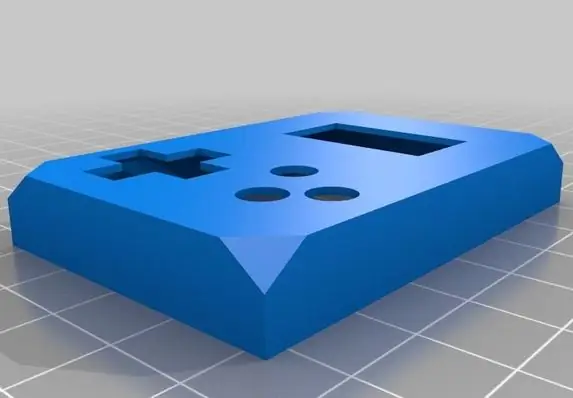

Pokud chcete, aby byl tento projekt trvalý, s pěkně vypadajícím pouzdrem, zde je jednoduché pouzdro pro 3D tisk, které jsem navrhl:
Na výše uvedených obrázcích vidíte, jak jsou všechny součásti rozmístěny na prototypu DPS 4x6.
Většina knoflíkových kabelů vede pod držáky baterií, snažte se, aby byly co nejjednodušší, takže držáky baterií mohou mít relativně zapuštěné uložení nad desku s vodiči mezi nimi.
Doporučuji také provést jiné zapojení pod obrazovkou, protože nožičky čipu Atmega jsou pájeny a vystaveny pod obrazovkou. Po dokončení pájení vložte pod obrazovku izolační pásku, abyste zabránili zkratům atd.
ICSP hlavička je volitelná, a pokud se ji rozhodnete nevystavit, značně vám usnadní montáž, o 6 připojení méně, ale nejprve naprogramujte čip, než jej pájíte, nebo použijte 28pinový DIP konektor, abyste mohli snadno odeberte čip pro programování.


Druhé místo v kapesní soutěži
Doporučuje:
Ochranná přilba Covid Část 1: Úvod do obvodů Tinkercad!: 20 kroků (s obrázky)

Helma Covid Část 1: Úvod do obvodů Tinkercad!: Dobrý den, příteli! V této dvoudílné sérii se naučíme používat Tinkercad's Circuits - zábavný, účinný a vzdělávací nástroj pro učení se fungování obvodů! Jedním z nejlepších způsobů, jak se učit, je dělat. Nejprve tedy navrhneme vlastní projekt:
Internetové rádio BOSEBerry Pi: 4 kroky (s obrázky)

Internetové rádio BOSEBerry Pi: Rád poslouchám rádio! Ve svém domě jsem používal rádio DAB, ale zjistil jsem, že příjem je trochu neuspořádaný a zvuk se stále rozpadá, a tak jsem se rozhodl postavit si vlastní internetové rádio. Kolem mého domu a digitálního signálu mám silný signál wifi
Postup: Instalace Raspberry PI 4 bezhlavého (VNC) s Rpi imagerem a obrázky: 7 kroků (s obrázky)

Jak na to: Instalace Raspberry PI 4 Headless (VNC) s Rpi-imager a obrázky: Mám v plánu použít tento Rapsberry PI ve spoustě zábavných projektů zpět na mém blogu. Neváhejte se na to podívat. Chtěl jsem se vrátit k používání svého Raspberry PI, ale na novém místě jsem neměl klávesnici ani myš. Už je to dlouho, co jsem nastavoval Raspberry
Vykreslete 3D obrázky svých desek plošných spojů pomocí Eagle3D a POV-Ray: 5 kroků (s obrázky)

Vykreslování 3D obrázků vašich desek plošných spojů pomocí Eagle3D a POV-Ray: Pomocí Eagle3D a POV-Ray můžete vytvářet realistické 3D vykreslování vašich desek plošných spojů. Eagle3D je skript pro EAGLE Layout Editor. Tím se vygeneruje soubor pro sledování paprsku, který bude odeslán na POV-Ray, který nakonec vyskočí finální im
Vytvářejte stereofonní grafické obrázky v aplikaci Excel: 8 kroků (s obrázky)

Vytvářejte stereofonní grafické obrázky v aplikaci Excel: Stereo grafické obrázky mohou 3D hloubkám dodat hloubku
